win10玩游戏提示检测到与仿真程序有冲突怎么办
最近,一位用户在windows10系统电脑中玩单击游戏时,突然遇到了提示:检测到与仿真程序有冲突,这该怎么办呢?其实,该问题是由于加载不少单击游戏需要用到Daemon Tools Lite来进行加载导致的。下面,就随PConline小编一起看看具体解决方法。
步骤如下:
1、打开Daemon Tools Lite,在装载镜像界面,点击“参数选择”按钮;
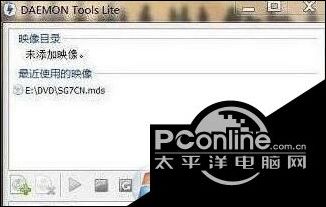
2、在左侧点击“高级”选项,然后在勾选右侧的全部项目,点击应用保存设置;
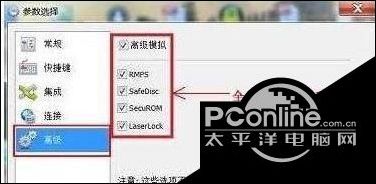
3、若遇到DAEMON Tools Lite“参数选择”中所有项目都是灰色的,那么则重新打开DAEMON Tools Lite在最下方的虚拟光驱盘符中查看是否出现两个虚拟光驱盘符,如果有则直接右击名为“[DT-1](X:)无媒体”的盘符,选择“移除光驱”,保留名为“[SCSI-0]”的虚拟光驱盘符 来解决,当然我们也可以直接通过下载运行 “仿真程序冲突屏蔽程序”来进行解决,下载后运行YASU.exe,点击“Cloak”,等待弹出“Cloaking procedure cmopleted”即可解决问题。
windows10玩游戏提示“检测到与仿真程序有冲突”的处理方法就为大家介绍到这里了。遇到同样问题的朋友们,赶紧也动手操作看看!
相关文章
-
出去千万别说UI和美工是一个职业,千万别暴露你的缺点哦
文章来源:老铁商城2019-10-31 -
我优化多年的 C 语言竟然被 80行Haskell 打败了?
文章来源:老铁商城2019-10-20 -
当程序员遇到中秋节,会产生怎样的化学反应......
文章来源:老铁商城2019-09-18 -
淘宝、京东这些网站的哪个部分用了web前端技术?你能学会吗?
文章来源:老铁商城2019-09-18 -
Linux和哪些行业有关?2019Linux运维必备哪些技能?
文章来源:老铁商城2019-09-18 -
公认最具影响力的4种编程语言!平均薪资20K,Java第一
文章来源:老铁商城2019-09-18 -
PYPL 9 月编程排行榜:Python第一,继续称霸!就业薪资怎么样?
文章来源:老铁商城2019-09-18

 2019-06-23 23:00:54
2019-06-23 23:00:54




